 《数据安全与备份》PPT课件.ppt
《数据安全与备份》PPT课件.ppt
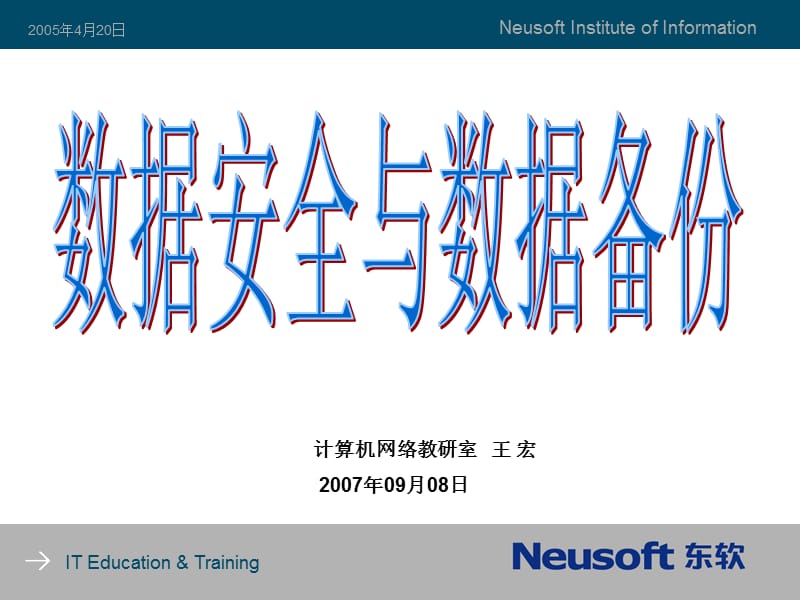


《《数据安全与备份》PPT课件.ppt》由会员分享,可在线阅读,更多相关《《数据安全与备份》PPT课件.ppt(24页珍藏版)》请在装配图网上搜索。
1、数据安全与数据备份,计算机网络教研室 王 宏 2007年09月08日,8.1 文档保护,使用响应的应用程序对文档进行加密 使用WINDOWS系统的EFS进行文档加密 利用第三方工具软件对文档进行加密 利用第三方工具软件对文档进行保护 利用第三方工具软件对文档数据进行隐藏,8.1.1使用相应的应用程序对文档进行加密,提供文档加密的应用程序很多,如OFFICE文档,CAD图形文件,等 加密文档的密码要求具有一定的复杂度: 至少6位8位; 包含特殊字符 字母 数字 不是特殊的单词,8.1.2使用WINDOWS系统的EFS进行文档加密,EFS加密的原理: EFS是Encrypting File Sys
2、tem,加密文件系统的缩写,他可以被应用在windows 2000以上的操作系统且为NTFS5格式的分区上(windows xp home不支持). EFS 只能对存储在磁盘上的数据进行加密,是一种安全的本地信息加密服务.EFS使用核心的文件加密技术在NTFS卷上存储加密文件. 它可以防止那些未经允许的对敏感数据进行物理访问的入侵者(偷取笔记本电脑,硬盘等),EFS加密的原理:,EFS是如何工作的 当一个用户使用EFS去加密文件时,必须存在一个公钥和一个私钥,如果用户没有,EFS服务自动产生一对。对于初级用户来说,即使他完全不懂加密,也能加密文件,可以对单个文件进行加密,也可以对一个文件夹进行
3、加密,这样所有写入文件夹的文件将自动被加密。 一旦用户发布命令加密文件或试图添加一个文件到一个已加密的文件夹中,EFS将进行以下几步: 第一步:NTFS首先在这个文件所在卷的卷信息目录下(这个目录隐藏在根目录下面)创建一个叫做efs0.log的日志文件,当拷贝过程中发生错误时利用此文件进行恢复。 第二步:然后EFS调用CryptoAPI设备环境.设备环境使用Microsoft Base Cryptographic Provider 1.0 产生密匙,当打开这个设备环境后,EFS产生FEK(File Encryption Key,文件加密密匙).FEK的长度为128位(仅US和Canada),这
4、个文件使用DESX加密算法进行加密。 第三步: 获取公有/私有密匙对;如果这个密匙还没有的话(当EFS第一次被调用时),EFS产生一对新的密匙.EFS使用1024位的RSA算法去加密FEK.,EFS加密的原理:,第四步:EFS为当前用户创建一个数据解密块Data Decryptong Field(DDF),在这里存放FEK然后用公有密匙加密FEK. 第五步:如果系统设置了加密的代理,EFS同时会创建一个数据恢复块Data Recovery Field(DRF),然后把使用恢复代理密匙加密过的FEK放在DRF.每定义一个恢复代理,EFS将会创建一个Data Recovery Agent(DRA)
5、.Winxp没有恢复代理这个功能,所以没有这一步.,这个区域的目的是为了在用户解密文件的中可能解密文件不可用。这些用户叫做恢复代理,恢复代理在EDRP(Encryption Data Recovery Policy,加密数据恢复策略)中定义,它是一个域的安全策略。如果一个域的EDRP没有设置,本地EDRP被使用。在任一种情况下,在一个加密发生时,EDRP必须存在(因此至少有一个恢复代理被定义)。DRF包含使用RSA加密的FEK和恢复代理的公钥。如果在EDRP列表中有多个恢复代理, FEK必须用每个恢复代理的公钥进行加密,因此,必须为个恢复代理创建一个DRF。,EFS加密的原理:,第六步:包含加
6、密数据、DDF及所有DRF的加密文件被写入磁盘。 第七步: 在加密文件所在的文件夹下将会创建一个叫做Efs0.tmp的临时文件.要加密的内容被拷贝到这个临时文件,然后原来的文件被加密后的数据覆盖.在默认的情况下,EFS使用128位的DESX算法加密文件数据,但是Windows还允许使用更强大的的168位的3DES算法加密文件,这时FIPS算法必须打开,因为在默认的情况下它是关闭的. 第八步:在第一步中创建的文本文件和第七步中产生的临时文件被删除。,8.1.2使用WINDOWS系统的EFS进行文档加密,EFS的使用,EFS的使用,命令行: cipher /?,8.1.2使用WINDOWS系统的E
7、FS进行文档加密,EFS注意事项 必须是NTFS上的文件和文件夹; 不能加密压缩文件和文件夹; 如果将加密的文件移动到非NTFS卷上,该文件将被解密(由系统来完成); 系统文件无法加密; 加密的文件或文件夹不能防止被删除; 只有对文件实施加密的用户才能打开它; 不能共享加密文件。,8.1.3利用第三方工具软件对文档进行加密,使用Absolute Security进行文档加密 使用安数宝进行文档加密 使用EasyCrypt进行文档加密 使用PGP对文档进行加密,8.1.4利用第三方工具软件对文档进行保护,注意与文档加密保护的区别,文档保护是指对整个文档文件的保护,包括隐藏整个文档文件、只读、防止
8、文档被改名,删除等. 工具软件 ProtectZ ProtectZ 1.60 软件介绍:是一保护硬盘上的文件或目录的工具,提供多种 保护功能,有文件和目录(包括子目录)隐藏、无法读取、属性无法更改等等、也可以设定全部的EXE、DLL、COM文件是Unwritable或全部文件 属性无法更改,当你设定好,Protect Z即会静静地于背景保护你的文件和目录 PGP,8.1.5利用第三方工具软件对文档数据进行隐藏,是指将文档信息进行隐藏 工具软件: 加密金刚锁 Pmt Hide in Picture ImageX Info Stego,8.2 数据安全擦除,使用WipeInfo擦除文件 使用Cle
9、anDisk彻底删除文件 使用WinHex彻底删除文件和填充区域 使用Absolute Security擦除数据文件 低级格式化彻底破坏数据 数据删除安全和注意事项,8.3 数据备份的定义,数据备份:就是对数据建立起一个副本,当数据被删除、破坏等原因无法访问时,利用副本去恢复丢失或损坏的数据。 备份的分类: 手工备份 自动备份 本地备份 异地备份 可更新备份 不可更新备份 动态备份 静态备份,8.4 数据备份方案比较,软盘 CD-R光盘 ZIP磁带 MO 大容量磁盘 闪盘,8.5 系统数据的备份方法,Ghost全盘备份 使用操作系统的系统还原功能 使用系统还原卡 使用主板BIOS内置工具进行磁
10、盘备份 使用杀毒软件的备份功能,8.6 用户数据的备份方法,指定个人文件的存放位置 我的文档 收藏夹 电子邮件 MSN信息 QQ信息 其他个人资料,8.6.2 同步备份工具 Second Copy 2000,软件说明: Second Copy 2000是一个文件备份软件,它会常驻在系统托盘,你可设定每隔几分钟(或是几小时、几天)自动执行一次备份工作,它会依你指定的时间间隔在后台作业,自动帮你将 重要的文件或是整个文件夹备份到指定的目录。除了进行简单的复制,程序还可以将要备份的文件压缩到 Zip 文件,以及使源文件夹和目标文件夹保持同步。借助向导的帮助,你可以很快很容易地完成方案文件的设置和更改
11、 使用:,8.6.3 同步备份工具 File Genie2000,软件说明: 一款运行于WINDOWS9X/2000/XP/2003下的在线检测程序,可在后台自动进行文档备份。 使用:,8.6.4 同步精灵,是一个小巧实用的目录同步/备份工具,可以使一个目录与另一个目录完全同步,适于进行资料备份和制作镜像目录, 具有以下特点: 1、如果两个目录中只有少数文件不相同,程序会自动进行分析判断,只对不相同的文件进行同步操作,因此如果两个目录中文件很多的时候,使 用本程序进行同步将比直接拷贝复制快速高效的多。 2、为了达到主目录和镜像目录完全一致的目的,程序提供了自动识别那些镜像目录中存在但主目录中不
12、存在 的文件的功能,并且可以自动删除这些多余的镜像文件,有了这个功能,主目录中文件/目录的任何修改、增加、删除操作都将被直接同步到镜像目录中,使用起来 特别方便。 3、有时候我们可能不希望同步主目录下的某个或几个子目录,这时候你可以使用本程序提供的排除子目录功能,被排除的子目录将不会被同步到镜像目 录中。 4、支持多项任务并且可以自动保存设置,你可以将你经常需要同步的操作添加到不同的任务,以后每次需要同步的时候,只要选中相应的预设任务,即可 达到快速同步的目的. 5、同步操作完成后,程序会给出详细的同步操作总结信息,8.6.5 同步备份工具 SmartSync Pro,软件说明: SmartS
13、ync 支持各种备份功能,如网络备份、磁盘/目录/特定文件备份、备份为zip等。 使用:,8.6.6 同步备份工具 FileSafe,软件说明: FileSafe文件备份同步专家是文件备份同步的顶级工具,它高效稳定、占用资源少的特点,符合您企业级的需求。另外,它还具有以下优于其它同类软件的特点: 可以实现本机硬盘之间、局域网共享目录之间、FTP服务器之间以及这三者两两之间的备份与同步 提供五种类型的备份同步方式,满足您各种备份同步需求 提供各种文件选择条件,可以对要备份同步的文件进行选择性备份同步 具有各种自动触发方式,能实时、定时、间隙或手动地启动备份同步任务 备份文件可以用zip格式进行压
14、缩,并可以设置密码保护 提供多种自动删除过多备份文件和日志的方式,节省存储空间 软件相当稳定,能够长期持续工作,无需有人照管 软件对内存的占用率非常低,可以备份同步超大规模的文件夹 独立的多任务模式,可以对多个不同的文件夹进行不同的备份或同步 任务执行时中途可以停止,已经备份的文件将自动作记录,下次执行不再重复备份 详尽的任务日志信息,详细记录每次任务所操作的文件状况 错误自动记录,任务执行中遇到的操作错误,将在下一次执行任务时自动重试 功能强大的备份恢复向导,自动恢复出每次备份时的文件,8.7 数据备份注意事项,系统备份 注意标明创建的备份时间,还原点,备份的磁盘或分区 文档备份: 文档的合理分类; 保证没有病毒; 。,
- 温馨提示:
1: 本站所有资源如无特殊说明,都需要本地电脑安装OFFICE2007和PDF阅读器。图纸软件为CAD,CAXA,PROE,UG,SolidWorks等.压缩文件请下载最新的WinRAR软件解压。
2: 本站的文档不包含任何第三方提供的附件图纸等,如果需要附件,请联系上传者。文件的所有权益归上传用户所有。
3.本站RAR压缩包中若带图纸,网页内容里面会有图纸预览,若没有图纸预览就没有图纸。
4. 未经权益所有人同意不得将文件中的内容挪作商业或盈利用途。
5. 装配图网仅提供信息存储空间,仅对用户上传内容的表现方式做保护处理,对用户上传分享的文档内容本身不做任何修改或编辑,并不能对任何下载内容负责。
6. 下载文件中如有侵权或不适当内容,请与我们联系,我们立即纠正。
7. 本站不保证下载资源的准确性、安全性和完整性, 同时也不承担用户因使用这些下载资源对自己和他人造成任何形式的伤害或损失。
相关资源
更多 侵权行为的构成要.ppt
侵权行为的构成要.ppt
 八年级英语上册 Unit 3 I’m more outgoing than my sister Section A(1a-2d)课件 (新版)人教新目标版.ppt
八年级英语上册 Unit 3 I’m more outgoing than my sister Section A(1a-2d)课件 (新版)人教新目标版.ppt
 《战经典电影介绍》PPT课件.ppt
《战经典电影介绍》PPT课件.ppt
 八年级英语上册 Unit 2 My Favourite school subject Lesson 7 Don’t Be Late for Class课件 冀教版.ppt
八年级英语上册 Unit 2 My Favourite school subject Lesson 7 Don’t Be Late for Class课件 冀教版.ppt
 侯雷大屏幕维护资料.ppt
侯雷大屏幕维护资料.ppt
 八年级英语上册 Unit 3 I’m more outgoing than my sister Section B(2a-4)课件 新人教版.ppt
八年级英语上册 Unit 3 I’m more outgoing than my sister Section B(2a-4)课件 新人教版.ppt
 《户外垃圾桶大全》PPT课件.ppt
《户外垃圾桶大全》PPT课件.ppt
 《戴维宁定理习题》PPT课件.ppt
《戴维宁定理习题》PPT课件.ppt
 卡盟新人入手讲解.ppt
卡盟新人入手讲解.ppt
 八年级英语上册 Unit 3 I’m more outgoing than my sister基础知识检测导学课件 新人教版.ppt
八年级英语上册 Unit 3 I’m more outgoing than my sister基础知识检测导学课件 新人教版.ppt